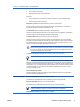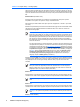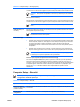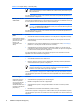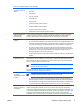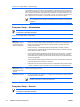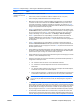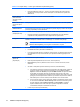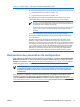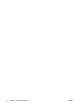Computer Setup (F10) Utility Guide (sixth edition)
Permet d'activer ou de désactiver les accès DOS et d'amorçage sur le canal principal du deuxième
contrôleur SATA. Cette fonction s'applique uniquement lorsque l'émulation SATA est définie sur IDE.
Remarque Des systèmes d'exploitation avancés tels que Windows peuvent réactiver le
canal.
SATA 5 (certains modèles)
Permet d'activer ou de désactiver les accès DOS et d'amorçage sur le canal secondaire du deuxième
contrôleur SATA. Cette fonction s'applique uniquement lorsque l'émulation SATA est définie sur IDE.
Remarque Des systèmes d'exploitation avancés tels que Windows peuvent réactiver le
canal.
DPS Self-Test (Auto-
test DPS)
Permet de procéder à des autotests sur des disques durs ATA capables d'exécuter des autotests
DPS (système de protection d'unité).
Remarque Cette sélection apparaît uniquement si un disque dur capable d'exécuter des
autotests DPS est relié à votre système.
Ordre d'amorçage Permet de :
●
Spécifier l'ordre dans lequel les périphériques connectés (périphérique USB à mémoire flash,
unité de disquette, disque dur, unité optique ou carte réseau) sont analysés pour rechercher
une image amorçable du système d'exploitation. Chaque unité dans la liste peut être
individuellement exclue ou incluse lors de la recherche d'une source amorçable du système
d'exploitation.
●
Spécifier l'ordre des disques durs connectés. Le premier disque dur aura la priorité dans la
séquence d'amorçage et sera reconnu comme unité C (si des périphériques sont connectés).
Remarque Les affectations de lettres d'unité MS-DOS peuvent ne pas s'appliquer après
le démarrage d'un système d'exploitation autre que MS-DOS.
Raccourci pour remplacer temporairement l'ordre d'amorçage
Pour amorcer exceptionnellement le système à partir d'une unité autre que celle spécifiée par
défaut dans l'option Ordre de démarrage, redémarrez l'ordinateur et appuyez sur la touche F9
lorsque le voyant vert du moniteur s'allume. Une fois le POST exécuté, une liste des périphériques
amorçables apparaît. Utilisez les touches de direction pour sélectionner un périphérique, puis
appuyez sur Entrée. L'ordinateur redémarre alors exceptionnellement à partir de l'unité
sélectionnée.
Computer Setup – Sécurité
Remarque La prise en charge des options Computer Setup peut varier en fonction de votre
configuration matérielle spécifique.
Tableau 4 Computer Setup – Sécurité
Option Description
Smart Card Options
(Options de Smart Card)
(certains modèles)
Permet d'activer ou de désactiver l'utilisation de la carte à puce remplaçant le mot de passe de mise
sous tension.
Mot de passe de
configuration
Permet de définir et d'activer un mot de passe de configuration (administrateur).
Tableau 3 Computer Setup – Stockage (suite)
FRWW Utilitaires Computer Setup (F10) 7